Niemand wil dat zijn telefoon kwijtraakt, of het nu Android of iPhone is. Maar wat als uw telefoon al verloren is en u deze niet kunt vinden?
Als uw ontbrekende telefoon een Android is, kunt u deze lokaliseren met de functie Vind mijn apparaten van Google. Google’s Find My Devices werkt met alle Android-telefoons, maar sommige telefoonfabrikanten zoals Samsung hebben hun eigen telefoonvolgsysteem.
Hoe u uw verloren of gestolen Samsung-telefoon kunt vinden
Samsung-gebruikers hebben een functie genaamd SmarThings Find, die sterk lijkt op Apple’s Find Devices en Google’s Find My Phone. U kunt SmartThings Find gebruiken om uw vermiste, verloren of gestolen Samsung-apparaat te lokaliseren.
Schakel SmartThings Find in op een Samsung-telefoon
Voordat u probeert uw verloren of vermiste telefoon op te sporen, moet u ervoor zorgen dat de functie al op uw telefoon is ingeschakeld. Als de functie niet is ingeschakeld, maar de telefoon wel bij je is, volg dan deze stappen om SmartThings op de Samsung Galaxy-telefoon te activeren.
1. Start om te beginnen de app Instellingen op uw Samsung-telefoon.
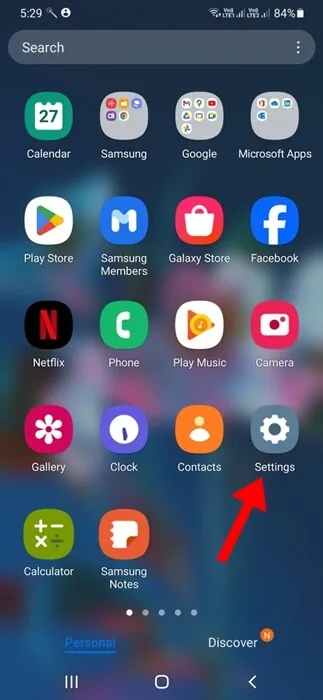
2. Wanneer de app Instellingen wordt geopend, tikt u op Biometrie en beveiliging .
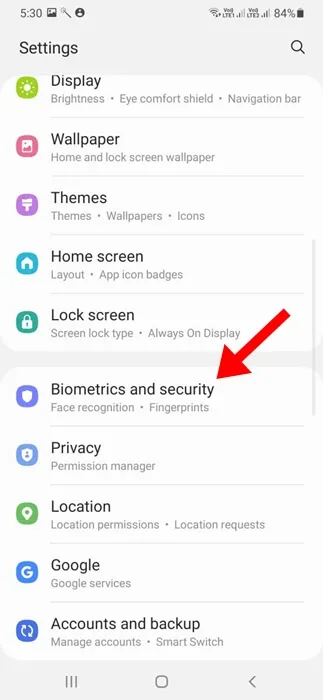
3. Zoek bij Biometrie en beveiliging Zoek mijn mobiel en tik erop.
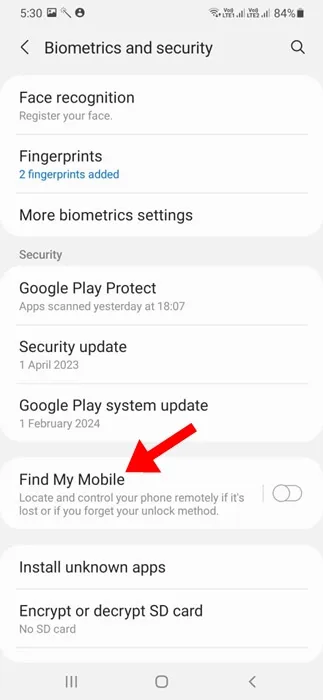
4. Zet op het scherm Zoek mijn mobiel de schakelaar aan om de functie te activeren.
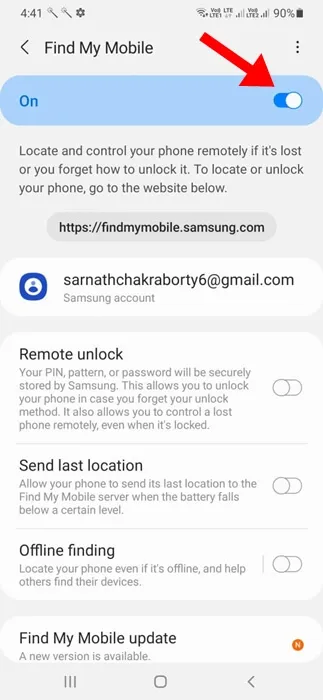
5. Schakel vervolgens de schakelaar voor Ontgrendelen op afstand, Laatste locatie verzenden en Offline zoeken in.
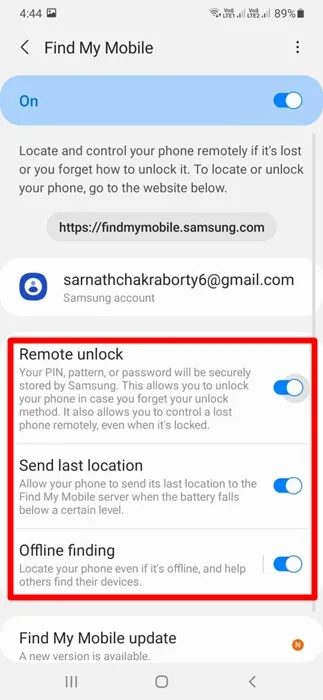
Dat is het! Zo kunt u de Find My Mobile-functie inschakelen op een Samsung Galaxy-smartphone.
Vind uw verloren of ontbrekende Samsung Galaxy-telefoon
Als de functie Zoek mijn mobiel al is ingeschakeld op uw ontbrekende Samsung Galaxy-telefoon, moet u deze eenvoudige stappen volgen om deze te lokaliseren. Dit is wat u moet doen.
1. Open uw favoriete webbrowser en bezoek deze webpagina. Klik vervolgens op de knop Aanmelden en meld u aan met uw Samsung-account.
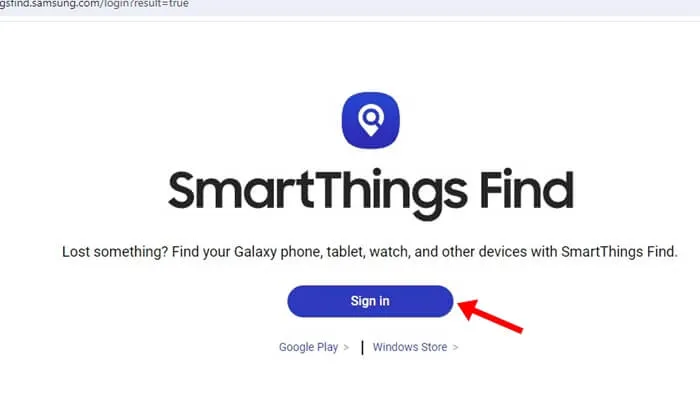
2. De SmartThings Find-webinterface wordt geopend. Uw gekoppelde Samsung Galaxy-telefoon bevindt zich in de linkerzijbalk. Selecteer het apparaat .
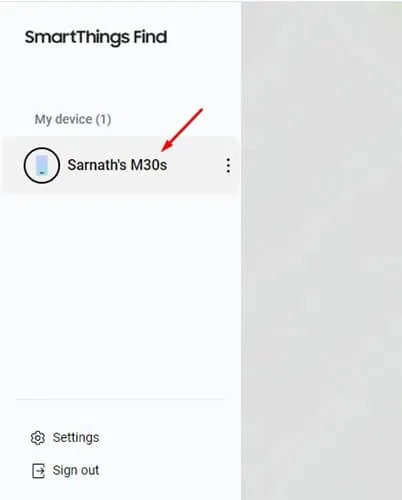
3. Als u het apparaat selecteert, wordt naar de locatie gezocht en wordt de locatie-informatie op een livekaart weergegeven .
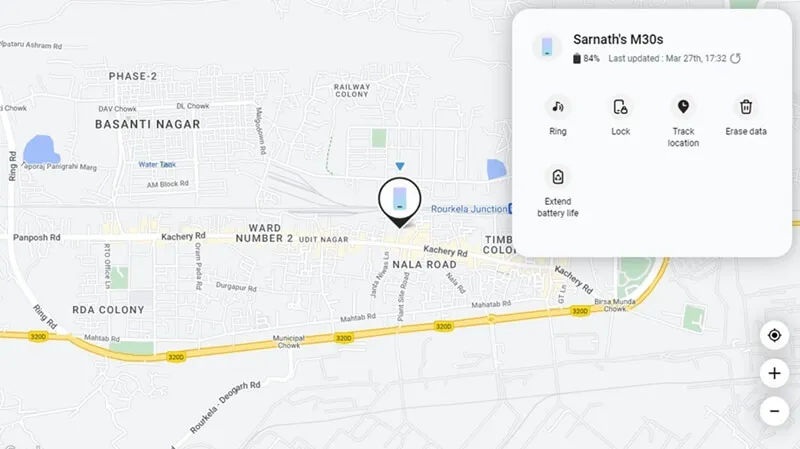
Hoe locatie-informatie van verloren of ontbrekende Samsung-telefoon op te halen?
Zodra u toegang heeft tot de webinterface van SmartThings Find, die uw Samsung Galaxy-apparaat toont, kunt u eenvoudig de locatiegegevens ophalen.
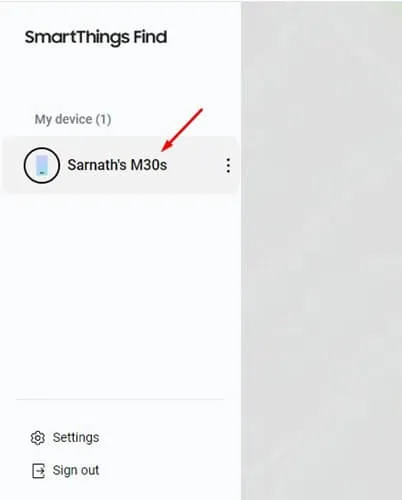
Om de locatiegegevens van uw verloren of gestolen Samsung Galaxy-telefoon op te halen, selecteert u de telefoon in het linkerdeelvenster.
Eenmaal geselecteerd, kunt u aan de rechterkant de telefooninformatie zien, zoals het batterijpercentage, de laatste updatetijd en een paar andere opties.
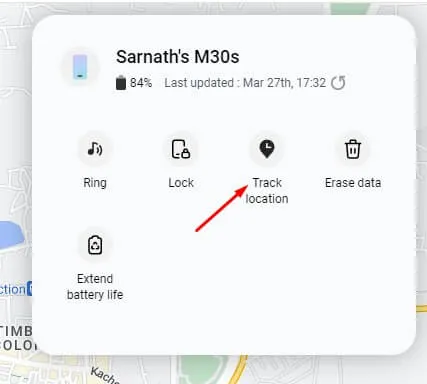
Om de locatie-informatie op te halen, klikt u op de optie Tracklocatie . Nu wordt u elke 15 seconden gevraagd of u de locatietracking voor de vermiste telefoon wilt inschakelen. Klik gewoon op Start.
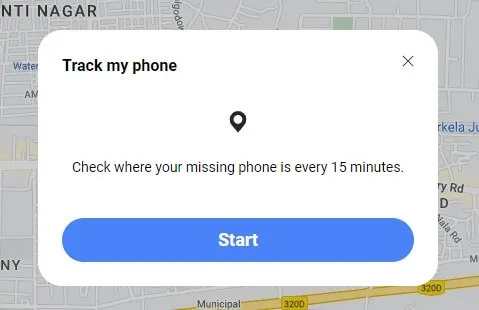
SmarThings Find maakt verbinding met uw telefoon en de locatie wordt elke 15 minuten bijgewerkt . Om te stoppen met het volgen van uw Samsung Galaxy-telefoon, klikt u op Stoppen .
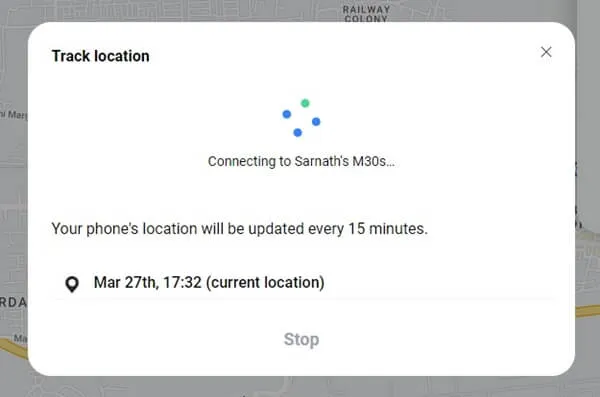
Dat is het! Zo eenvoudig is het om uw vermiste Samsung Galaxy-telefoon op te sporen met behulp van SmartThings Find. De webservice werkt de locatie van uw telefoon automatisch elke 15 minuten bij.
Hoe speel je geluid af op je ontbrekende telefoon?
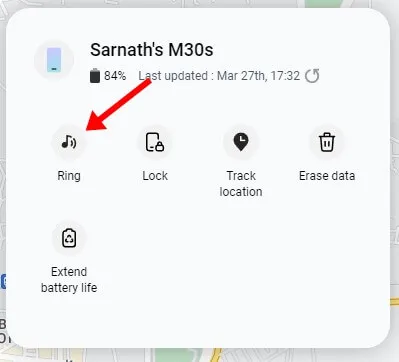
Als u zich niet meer kunt herinneren waar u uw Samsung Galaxy-telefoon hebt bewaard, klikt u op Ring. Klik in de melding Bel uw telefoon op Start .
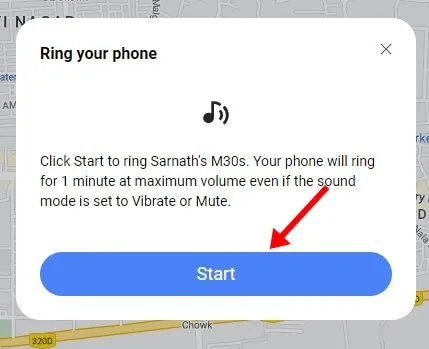
Hierdoor gaat de telefoon ongeveer 1 minuut over op het maximale volume, zelfs als de telefoon is ingesteld op Trillen of Dempen.
Om het afspelen van geluid op uw ontbrekende telefoon te stoppen, moet u deze ontgrendelen of op de volumeknop drukken. Hierdoor stopt u met het overgaan van uw vermiste Samsung Galaxy-smartphone.
Je telefoon op afstand op maximaal volume laten overgaan kan een goed idee zijn als je je Samsung Galaxy-telefoon kwijt bent.
Hoe kunt u uw gestolen Samsung-smartphone vergrendelen?
Als u vermoedt dat uw Samsung Galaxy-telefoon niet verloren maar gestolen is, moet u deze onmiddellijk vergrendelen om uw gegevens te beschermen. Om uw telefoon te vergrendelen, tikt u op de optie Vergrendelen op SmartThings Find.
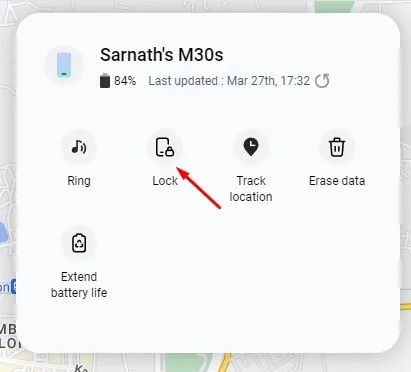
Als uw telefoon al is vergrendeld, klikt u op Volgende om een contactpersoon en bericht voor noodgevallen op te geven . Op deze manier kan de persoon die uw apparaat heeft gestolen, of als iemand het vindt, het bericht lezen en contact met u opnemen.
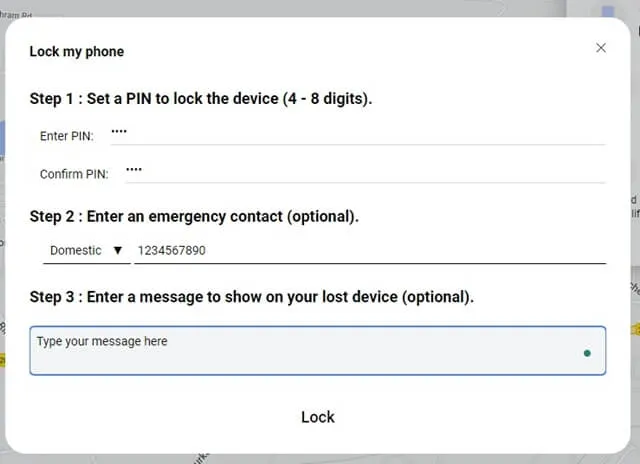
Nadat u alle gegevens heeft ingevuld, klikt u op Vergrendelen. Hiermee wordt het ontbrekende Samsung Galaxy-telefoonnummer onmiddellijk vergrendeld met de pincode die u hebt ingesteld. Op het vergrendelscherm worden het contact voor noodgevallen en het bericht weergegeven.
Hoe gegevens op uw gestolen Samsung Galaxy-telefoon wissen?
Als u denkt dat u uw gestolen of verloren Galaxy-telefoon nooit meer terugkrijgt, is het raadzaam de gegevens die erop zijn opgeslagen te wissen.
Met behulp van SmartThings Find kunt u op afstand alle gegevens wissen die op uw Samsung Galaxy-telefoon zijn opgeslagen. Om dat te doen, opent u eenvoudig de SmartThings Find-website en logt u in met uw Samsung-account.
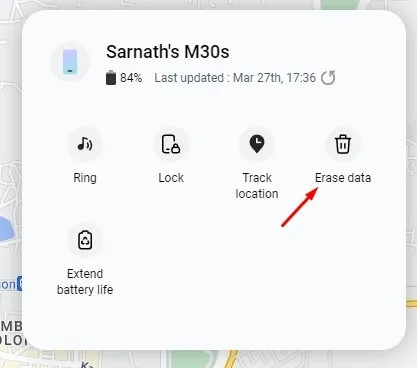
Nadat u bent ingelogd, selecteert u uw Samsung Galaxy-telefoon in de linkerzijbalk. Klik aan de rechterkant op Gegevens wissen . Als tweefactorauthenticatie is ingeschakeld, wordt u gevraagd de code in te voeren die naar uw apparaten is verzonden.
Als u klaar bent, ziet u de prompt Wis telefoongegevens; Houd er rekening mee dat voordat u op Wissen klikt, de fabrieksinstellingen van uw Samsung Galaxy-telefoon worden gereset. Dit betekent dat u uw gestolen telefoon niet meer kunt traceren. Als u dat wilt doen, klikt u op Wissen.
Wat is de levensduur van de batterij verlengen op SmartThings Find?
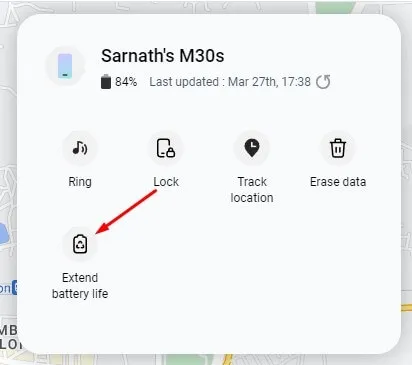
Op de SmartThings Find-website vindt u een optie voor een langere levensduur van de batterij. Deze functie zou de levensduur van de batterij van uw telefoon moeten verlengen door de maximale energiebesparende modus in te schakelen.
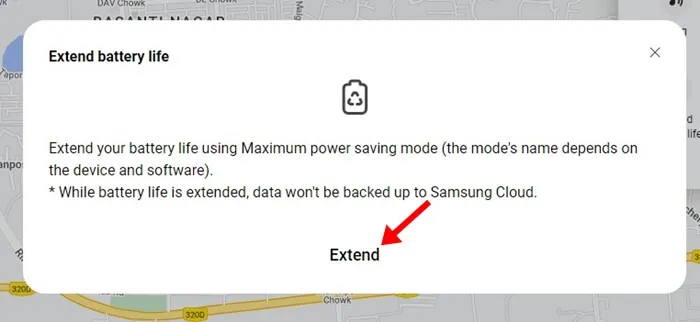
Deze functie is echter niet compatibel met Galaxy-telefoons op instapniveau; het hangt af van het apparaat en de software. De functie bespaart in feite de levensduur van de batterij van uw telefoon en geeft u meer tijd om deze te lokaliseren wanneer deze zoek is.
Deze gids gaat dus helemaal over hoe u uw verloren of gestolen Samsung Galaxy-smartphone kunt vinden. Met behulp van Samsung SmartThings Find kunt u uw vermiste telefoons eenvoudig binnen een paar minuten lokaliseren. Als je meer hulp nodig hebt bij het lokaliseren van je vermiste Samsung-telefoon, kun je ons dit laten weten in de reacties. Als u deze handleiding nuttig vindt, vergeet dan niet deze met uw vrienden te delen.